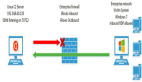如何通過RDP訪問Windows 8虛擬桌面?
為什么不用RDP(Remote Desktop Protocol)代替Hyper-V Manager完成到Windows 8客機OS的虛擬桌面連接?它可以提供更好的屏幕分辨率、簡便的光標移動和更佳性能。
在舊版Windows中,管理員通常使用微軟免費的Virtual PC訪問虛機。而在Windows 8 PC中,當然就是Hyper-V Manager,可以允許用戶打開和使用他們已經連接的任何虛機——首先要在安裝了Windows 8的Hyper-V服務器上啟用Hyper-V Manager,當然也包括網絡上的遠程虛機。
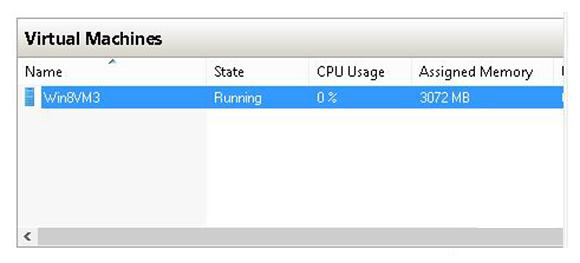
圖1. 雙擊任意條目打開虛機窗口
如果要打開某個Hyper-V虛機或其宿主機Windows 8虛擬桌面,在Hyper-V Manager(圖1)的Virtual Machines窗口中雙擊對應條目。
不過,您馬上會注意到這種方式的局限性。
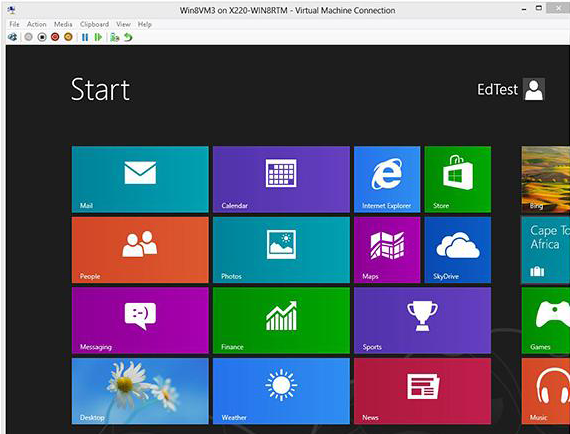
圖2. 本地窗口分辨率效果非常差
該窗口標示出本身是虛機連接(圖2)。分辨率限制為1024 x 768——這無法發揮Windows 8內置抓屏功能的優勢,或許對于高效Windows 8連接而言也不太夠。或許您還會發現,當開始在虛機連接窗口內工作時,還需要特殊的組合鍵來手動控制鼠標的移動范圍,從虛機窗口把鼠標釋放出來,這跟Virtual PC在老版Windows操作系統上的情況類似。
RDP解決問題
如果您愿意用Hyper-V Manager訪問虛機也沒什么可說的,除此之外還可以使用微軟的RDP訪問Windows 8虛擬桌面上相同的虛機。只要虛機配置為可訪問本地網絡(通常也意味著可以訪問Internet)和內部運行的虛機啟用了RDP協議,您就可以通過該協議來訪問。
換句話說,您不能使用RDP方式在虛機運行的同一個宿主機上來訪問虛擬桌面。那種情況下,您必須從另外一臺機器上使用RDP訪問桌面。除了那些只有單臺PC的管理員之外,這不是大問題。
如果能克服這個小困難,就可以在遠程桌面窗口中打開Windows 8虛擬桌面,獲得如下優點:
屏幕分辨率。對***屏幕分辨率沒有限制,除了所用顯示器尺寸的限制之外。我通常在自己的27寸1920 x 1200分辨率顯示器上,打開窗口通過RDP訪問虛機。如果您的顯示器更大,可以根據喜好采用更大的分辨率。
鼠標自由移動。對于鼠標在虛機顯示窗口內還是窗口外移動沒有界限的限制。只是簡單地點擊和在任何您希望的地方工作。RDP把注意力集中到鼠標位置上,不需要特殊的組合鍵控制,例如Ctrl-Alt-Break。
性能。當通過RDP訪問虛機時,相比Hyper-V Manager的虛機連接而言,用戶界面感覺更流暢。我在各個系統上通過兩種方式連接虛機時都注意到了這個問題。
熟悉度。這種方式也對其它的虛擬桌面技術通用,所以您可以使用System Center Virtual Machine Manager 2008 R2 或2012來組成一個自選Web界面來登錄虛機。通過輸入到正確的Web地址,您就可以訪問虛機,只需要它們也可以訪問Web界面所在的同一個網絡。
如何改善Windows 8虛擬桌面訪問
一名微軟的專家給了我如下幾個建議,幫助改善通過RDP訪問虛機時的性能:
內存的考慮。配置虛機使用動態內存技術,配置合理的最小和***配置。這種方式可以避免虛機消耗比實際所需更多的內存,最終幫助我們在現有條件下運行更多虛機。
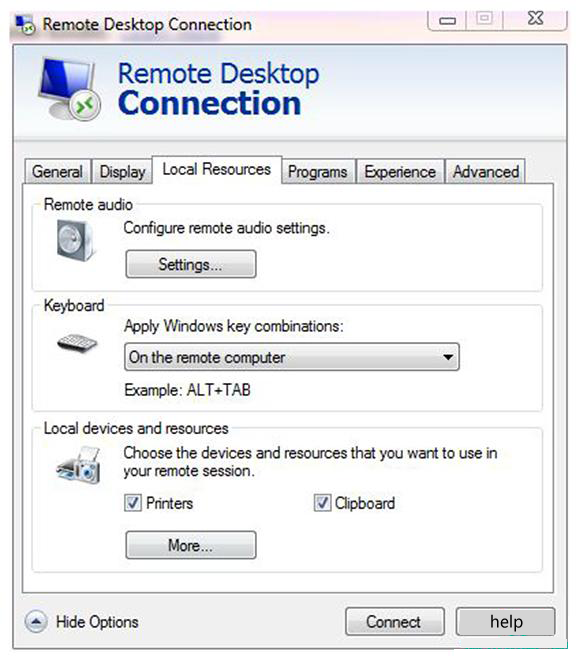
圖3. 配置訪問遠程計算機的特殊組合鍵
遠程組合鍵。在配置RDP時,確保在Local Resources 頁面的Apply Windows key combinations中選擇了On the remote computer 選項(圖3)。這可以確保您在需要的時候,從遠程桌面使用特殊的組合鍵(默認情況下,這只在您全屏運行RDP會話時起作用)。
磁盤I/O的考慮。Hyper-V的虛機訪問是非常消耗I/O的,這意味著磁盤的速度對性能影響很大,因為虛擬磁盤文件和其它的虛機相關文件都依賴于它。把這些問題存儲在固態硬盤驅動器上,以達到Windows 8虛擬桌面的***性能也是不錯的選擇。
一旦您搞定了所有RDP訪問Hyper-V虛機相關的事情,我想永遠都不會再想返回去使用Hyper-V Manager的Virtual Machine Connection窗口了。用RDP的方式要更加的快捷和方便。